
MacでFaceTimeを使い始める
FaceTimeでは、Macをビデオ通話やオーディオ通話に使用することができます。 ここでは、使い始める方法を説明します。
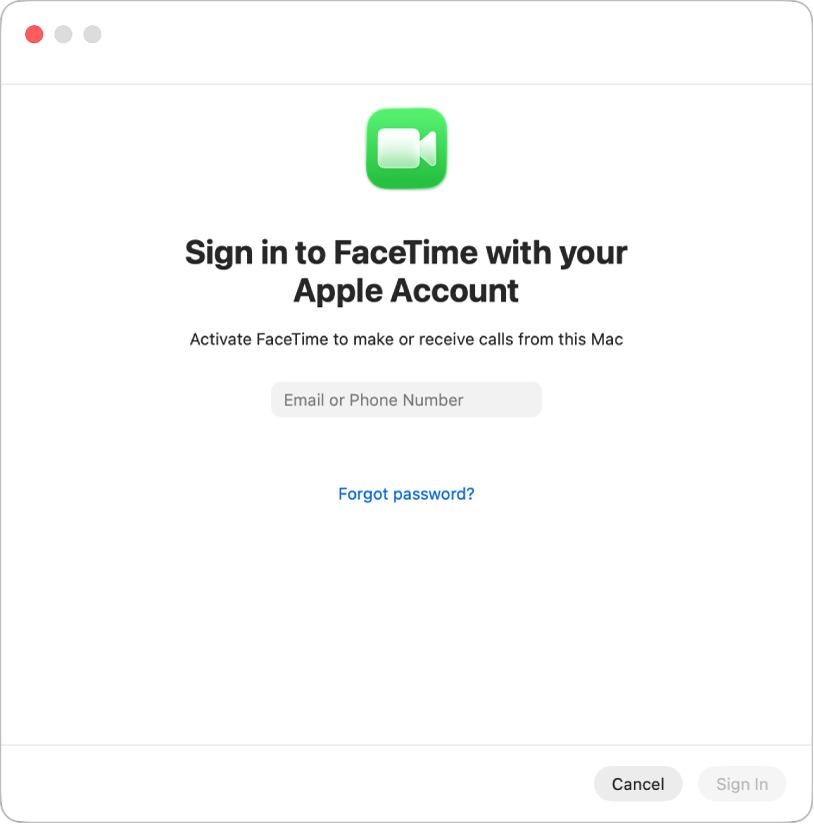
FaceTimeにサインインする
Macで通話をかけたり受けたりするには、Apple AccountでFaceTimeにサインインする必要があります。メールアドレスまたは電話番号をFaceTimeウインドウに入力してから、パスワードを入力します。
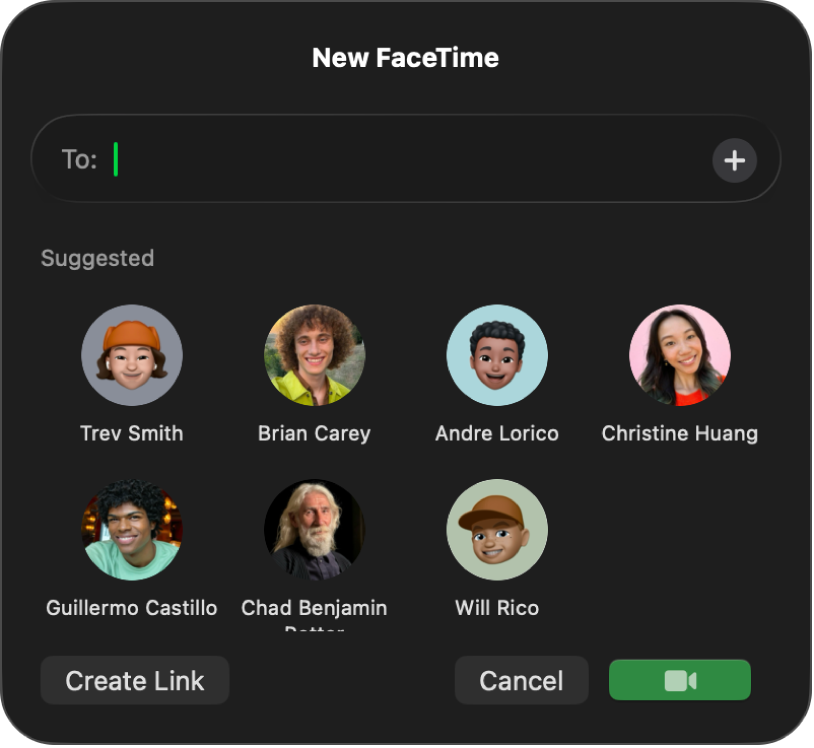
FaceTime通話をかける
通話を開始するには、「新規」をクリックし、電話番号、メールアドレス、または連絡先リストにある名前を入力してから、Returnキーを押します。(最大で32人の参加者を追加できます。)ビデオ通話をかけるには、![]() をクリックします。オーディオ通話をかけるには、
をクリックします。オーディオ通話をかけるには、![]() の横にある
の横にある ![]() をクリックしてから、「FaceTimeオーディオ」を選択します。
をクリックしてから、「FaceTimeオーディオ」を選択します。
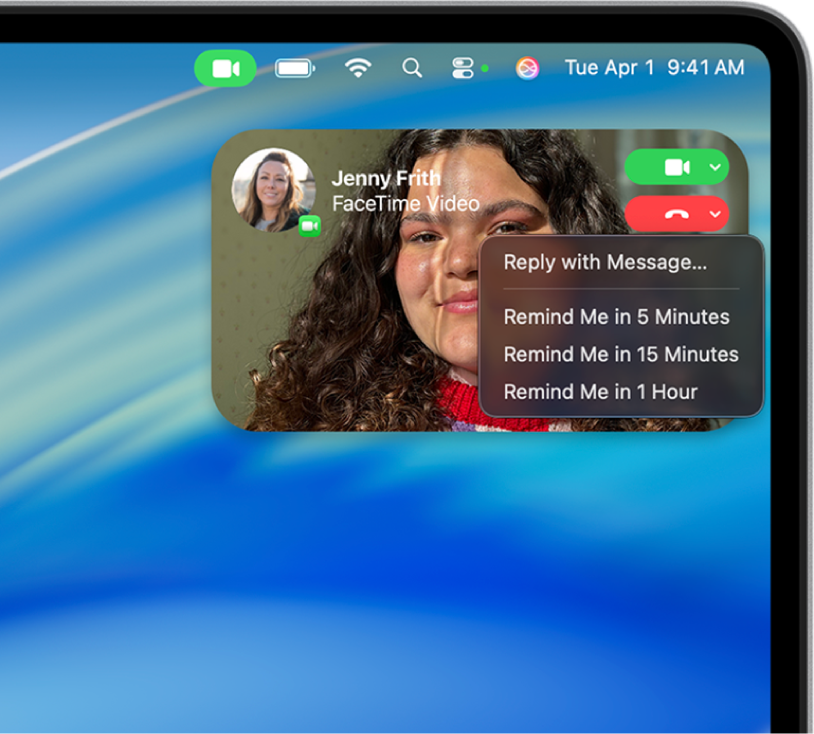
着信に応答する/拒否する
FaceTime通話を受けた場合、![]() をクリックするとビデオ通話として応答し、
をクリックするとビデオ通話として応答し、![]() をクリックするとオーディオ通話になります。
をクリックするとオーディオ通話になります。![]() をクリックすると通話を拒否します。また、
をクリックすると通話を拒否します。また、![]() をクリックすると、メッセージを送信するか、あとでかけ直すリマインダーを設定します。
をクリックすると、メッセージを送信するか、あとでかけ直すリマインダーを設定します。

FaceTime通話に人を追加する
グループFaceTime通話では、一度に最大32人が参加できます。FaceTimeビデオ通話に人を追加するには、ポインタをウインドウの上部に移動し、通話情報(通話の参加者の人数または連絡先情報)をクリックしてから、「人を追加」をクリックします。FaceTimeオーディオ通話に人を追加するには、メニューバーの ![]() をクリックし、表示されるウインドウの
をクリックし、表示されるウインドウの ![]() をクリックしてから、「追加」をクリックします。
をクリックしてから、「追加」をクリックします。
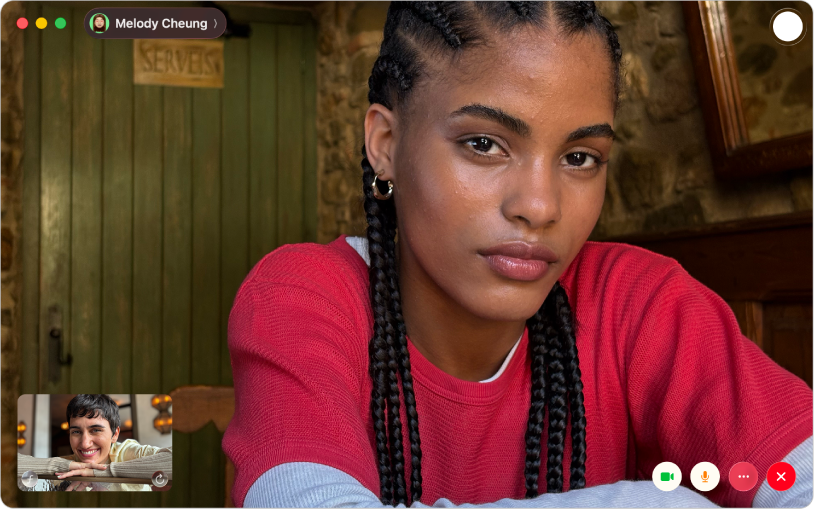
Live Photosを撮影する
Live Photosを撮影することで、ビデオ通話から数秒を取り込むことができます。FaceTime通話ウインドウをクリック(またはグループFaceTime通話中にほかの人のタイルをダブルクリック)してから、